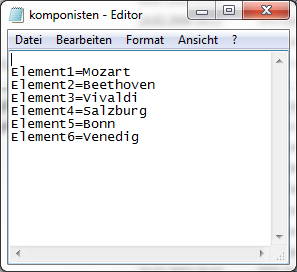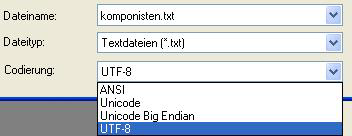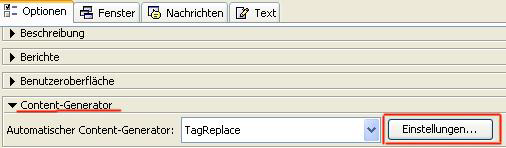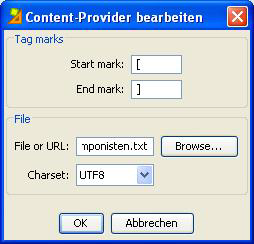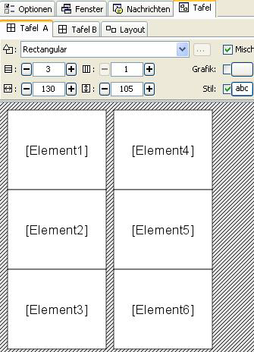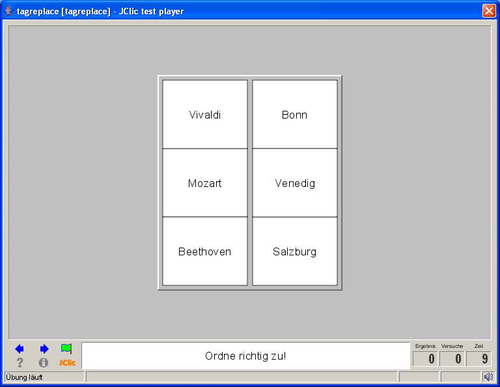TagReplace - Anleitung zur automatischen Content Erstellung
Dieses Tool ist dann hilfreich, wenn Übungen erstellt werden, die z.B. in eine andere Sprache übersetzt werden sollen oder die Übungsarten gleich bleiben sollen aber mit unterschiedlichen Inhalten (Das Layout der Übung bleibt gleich, während sich nur der Inhalt ändert, welcher in einer externen Datei gespeichert ist) befüllt werden sollen.
Diese externe Datei kann man sehr einfach herstellen, man braucht dazu nur einen Texteditor, wie zum Beispiel Notepad (Windows) oder ein anderes Programm mit welchem man als Textmodus speichern kann (zum Beispiel Gedit in Linux). Der Texteditor „Writer" von OpenOffice erlaubt ebenfalls das Speichern als Textmodus.
Das Textfile beinhaltet eine Liste, welches jedes Element mit einem speziellen Inhalt verbindet. Die folgende Übung ist sehr simpel gehalten, nämlich die Zuordnung von 3 berühmten Komponisten mit deren Geburtsorten. Achtung: Erste Zeile muss leer bleiben!
Dateien, die mit Windows Notepad gespeichert werden, müssen als UTF-8 abgespeichert werden, damit zum Beispiel Sonderzeichen oder andere spezielle Zeichen auch richtig in der Übung angezeigt werden können.
Der folgende Arbeitsschritt veranschaulicht die Erstellung einer einfachen Zuordnung mit 3 Feldern pro Fenster.
In der Registerkarte „Optionen" im Bereich „Content-Generator" kann im Drop-Down Menü das sogenannte „TagReplace" ausgewählt werden.
Durch Klick auf den Button "Einstellungen" kann man das File mit der Datei uploaden und die entsprechende Kodierung dazu einstellen. (bei einem .txt File ist UTF-8 Kodierung notwendig)
Der letzte Arbeitsschritt ist, die Felder der Zuordnung auszufüllen. Sie müssen genauso benannt werden wie jene, die wir vorhin im Texteditor erstellt haben.
Wenn Sie mit der Übungserstellung fertig sind, können Sie sie über den "Play-Button" im JClic Author ausprobieren.
Das Ergebnis sollte wie folgender Screenshot aussehen und auch richtig funktionieren: